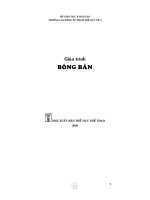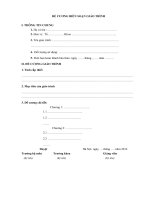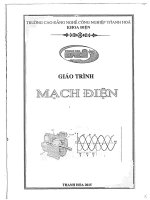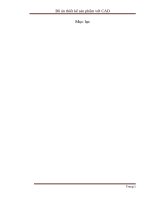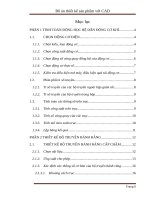Giáo trình Thiết kế sản phẩm với coreldraw (Nghề: Lập trình máy tính, Tin học ứng dụng - Trình độ CĐ/TC) - Trường Cao đẳng Nghề An Giang
Bạn đang xem bản rút gọn của tài liệu. Xem và tải ngay bản đầy đủ của tài liệu tại đây (5.05 MB, 91 trang )
ỦY BAN NHÂN DÂN TỈNH AN GIANG
TRƯỜNG CAO ĐẲNG NGHỀ AN GIANG
GIÁO TRÌNH
MƠN HỌC: THIẾT KẾ SẢN PHẨM
VỚI CORELDRAW
NGHỀ: LẬP TRÌNH MÁY TÍNH, TIN
HỌC ỨNG DỤNG
TRÌNH ĐỘ CAO ĐẲNG VÀ TRUNG CẤP NGHỀ
Ban hành theo QĐ số:/QĐ-CĐN, ngày tháng năm 201….
của Hiệu trưởng trường Cao đẳng nghề An Giang)
Tên tác giả: Đoàn Thị Tuyết Vân
Năm ban hành: 2019
TUYÊN BỐ BẢN QUYỀN
Tài liệu này thuộc loại sách giáo trình nên các nguồn thơng tin có thể được
phép dùng nguyên bản hoặc trích dùng cho các mục đích về đào tạo và tham khảo.
Mọi mục đích khác mang tính lệch lạc hoặc sử dụng với mục đích kinh
doanh thiếu lành mạnh sẽ bị nghiêm cấm.
LỜI GIỚI THIỆU
Ngày nay với sự phát triển mạnh mẽ của công nghệ thông tin đã thúc đẩy
các ngành kinh tế phát triển một cách đáng kể, có thể nói đây là đỉnh cao của sự
phát triển đối với xã hội loài người từ trước đến nay. Song song với đà phát
triển đó thế giới đồ họa cũng có những bước phát triển khơng ngừng trong
việc cải tiến kỹ thuật thiết kế . . .Với sự hỗ trợ của máy tính và cơng nghệ phần
mềm như hiện nay máy tính giúp các bạn thực hiện một cách nhanh chóng, hiệu
quả và trở nên chuyên nghiệp hơn.
Đối với những người muốn trở thành những nhà thiết kế đồ họa thì mơn ĐỒ
HỌA ỨNG DỤNG là một môn mà không thể thiếu được, do vậy tôi đã cố gắng
biên soạn chi tiết và cụ thể các kiến thức cơ bản về đồ họa, thiết kế các mẫu quảng
cáo bằng chương trình Corel Draw và Photoshop, các thủ thuật trong xử lý đồ họa,
đưa vào những hình ảnh tiêu biểu chẳng hạn như những hình ảnh của từng loại
công cụ và cách sử dụng của chúng… để khai thác hết các công cụ ứng dụng nhằm
giúp cho người tự học hiểu được vấn đề một cách nhanh chóng qua đó tạo ra sản
phẩm thực tế hơn.
Nội dung cuốn giáo trình này gồm 10 chương:
Chương 1: Giới thiệu phần mềm CorelDraw
Chương 2: Làm việc với trang, thước đo
Chương 3: Công cụ cơ bản phần 1
Chương 4: Các công cụ cơ bản phần 2
Chương 5: Các công cụ cơ bản phần 3
Chương 6: Công cụ màu sắc
Chương 7: Công cụ văn bản
Chương 8: Hiệu ứng trung gian
Chương 9: Hiệu ứng nhân bản đồng tâm
Chương 10: Thay đổi đường bao
Mặc dù đã cố gắng hết sức để nghiên cứu, biên soạn giáo trình này phục vụ
sinh viên, tuy nhiên với khả năng về trình độ chun mơn nghiệp vụ và kinh
nghiệm cịn nhiều hạn chế nên khơng thể tránh được những sai sót, rất mong được
sự đóng góp ý kiến của bạn đọc và các thầy cô giáo để quyển giáo trình được hồn
chỉnh hơn.
1
An Giang, ngày tháng năm 2019
Tham gia biên soạn
Đoàn Thị Tuyết Vân
2
MỤC LỤC
ĐỀ MỤC
TRANG
TUYÊN BỐ BẢN QUYỀN ................................................................................... 1
LỜI GIỚI THIỆU ................................................................................................. 1
MỤC LỤC .............................................................................................................. 3
GIÁO TRÌNH MƠN HỌC ................................................................................... 6
CHƢƠNG 1: GIỚI THIỆU PHẦN MỀM CORELDRAW ............................ 11
I. Giới thiệu CorelDraw ...................................................................................... 11
1. Đặc Điểm Của Chƣơng Trình CorelDRAW................................................ 11
2. Giới Thiệu Ảnh Đồ Họa Vector .................................................................... 12
II. Các lựa chọn xem trang ................................................................................. 12
III. Kích thƣớc và hƣớng của trang .................................................................. 13
IV. Điều chỉnh màu nền cho trang..................................................................... 14
BÀI TẬP ............................................................................................................... 15
CHƢƠNG 2: LÀM VIỆC VỚI TRANG, THƢỚC ĐO................................... 16
I. Thêm, xóa, sửa trang trong tập tin bản vẽ .................................................... 16
II. Sắp xếp trang trong tập tin bản vẽ ............................................................... 17
III. Làm việc với các thƣớc đo (Rulers) ............................................................ 17
IV. Làm việc với lƣới (Grid) và Guidelines ...................................................... 19
BÀI TẬP ............................................................................................................... 21
CHƢƠNG 3: CÔNG CỤ CƠ BẢN PHẦN 1 .................................................... 22
I. Làm việc với công cụ Rectangle và công cụ Ellipse...................................... 22
II. Làm việc với công cụ Pen .............................................................................. 23
III. Làm việc với công cụ Polygon ..................................................................... 24
BÀI TẬP ............................................................................................................... 25
CHƢƠNG 4: CÔNG CỤ CƠ BẢN PHẦN 2 .................................................... 28
I. Làm việc với công cụ Spiral ............................................................................ 28
II. Làm việc với nhóm cơng cụ Perfect Shapes................................................. 29
1. Thao tác vẽ ....................................................................................................... 29
2. Bảng mơ tả các hình dạng của nhóm cơng cụ Perfect Shapes .................... 30
3. Chỉnh sửa các hình dạng của nhóm cơng cụ Perfect Shapes ...................... 30
III. Làm việc với nhóm cơng cụ Pick Tool và nhóm cơng cụ Zoom Tool ...... 31
1. Nhóm cơng cụ Pick Tool ................................................................................. 31
2. Cơng cụ phóng to thu nhỏ ............................................................................. 32
IV. Công cụ Freehand và Công cụ Bezier ......................................................... 34
1. Công Cụ Freehand .......................................................................................... 34
2. Bezier tool......................................................................................................... 34
3
BÀI TẬP ............................................................................................................... 37
CHƢƠNG 5: CÔNG CỤ CƠ BẢN PHẦN 3 .................................................... 41
I. Công cụ Artistic ............................................................................................... 41
II. Công cụ Polyline ............................................................................................. 44
III. Công cụ 3 Point Curve ................................................................................. 44
IV. Công cụ Dimentsion Tool ............................................................................. 44
BÀI TẬP ............................................................................................................... 46
CHƢƠNG 6: CƠNG CỤ MÀU SẮC ................................................................. 47
I. Tơ màu đồng nhất (Fill Color Dialog) ........................................................... 47
1. Sơ lƣợt về mơ hình màu .................................................................................. 48
2. Mơ Hình Màu RGB ......................................................................................... 49
3. Mơ Hình Màu CMYK ..................................................................................... 49
4. Các phƣơng pháp tơ màu ............................................................................... 49
II. Tô màu chuyển sắc (Fountain Fill) ............................................................... 50
III. Tô màu với một mẫu nền (Pattern Fill) ...................................................... 52
IV. Tô màu theo chất liệu (Texture Fill) ........................................................... 53
BÀI TẬP ............................................................................................................... 54
CHƢƠNG 7: CÔNG CỤ VĂN BẢN ................................................................. 56
I. Giới thiệu cách tạo văn bản Artistic Text và Paragraph Text .................... 56
1. Tạo văn bản Artistic Text ............................................................................... 56
2. Tạo văn bản Paragrap Text ........................................................................... 56
II. Hiệu chỉnh Artistic Text ............................................................................ 62
BÀI TẬP ............................................................................................................... 66
CHƢƠNG 8: HIỆU ỨNG TRUNG GIAN ........................................................ 68
I. Giới thiệu Interactive Blend Tool................................................................... 68
II. Sử dụng Interactive Blend tool ..................................................................... 68
BÀI TẬP ............................................................................................................... 70
CHƢƠNG 9: HIỆU ỨNG NHÂN BẢN ĐỒNG TÂM ..................................... 72
I. Giới thiệu Interactive Contour Tool .............................................................. 72
II. Sử dụng Interactive Contour Tool ............................................................... 72
1. Tạo các đối tƣợng Contour............................................................................. 72
2. Đƣờng viền của Contour................................................................................. 72
3. Màu sắc của Contour ...................................................................................... 73
BÀI TẬP ............................................................................................................... 74
CHƢƠNG 10: THAY ĐỔI ĐƢỜNG BAO ....................................................... 75
I. Giới thiệu Interactive Envelope Tool ............................................................. 75
II. Sử dụng Interactive Envelope Tool .............................................................. 75
1. Tạo hiệu ứng Envenlope ................................................................................. 76
2. Áp dụng và xóa bỏ các Envelope ................................................................... 76
4
3. Các chế độ biên tập hình bao ......................................................................... 78
4. Để áp dụng một Envelope với một Envelope ................................................ 78
5. Để áp dụng một Envelope đƣợc cài đặt trƣớc .............................................. 79
6. Để áp dụng một Envelope tự do ..................................................................... 79
7. Chỉnh sửa các Envelope ................................................................................ 79
8. Text ................................................................................................................... 79
BÀI TẬP ............................................................................................................... 81
ÔN TẬP ................................................................................................................ 83
CÁC THUẬT NGỮ CHUYÊN MÔN................................................................ 89
TÀI LIỆU THAM KHẢO .................................................................................. 90
5
GIÁO TRÌNH MƠN HỌC
Tên mơn học: THIẾT KẾ SẢN PHẨM VỚI CORELDRAW
Mã mơn học: MH16
I. Vị trí, tính chất của mơ đun:
- Vị trí: Là mơ đun chun mơn nghề được bố trí giảng dạy sau các mơn
chung.
- Tính chất: Là mơ đun thuộc nhóm các mơn học thực hành
II. Mục tiêu mô đun:
- Kiến thức:
+ Nêu được chức năng của từng cơng cụ vẽ.
+ Trình bày được các cách sử dụng công cụ vẽ để tạo ảnh Vector và ảnh
Bitmap. Phân tích sự khác nhau và phạm vi ứng dụng của ảnh Vector và ảnh
Bitmap.
- Kỹ năng:
+ Thực hiện được các bước tạo và hiệu chỉnh đối tượng.
+ Vận dụng thành thạo các công cụ vẽ để tạo ảnh vector và áp dụng thành
thục các hiệu ứng lên đối tượng.
+ So sánh được các định dạng xuất ảnh Vector.
- Năng lực tự chủ và trách nhiệm:
+ Kỷ luật tốt, có ý thức tự rèn luyện để nâng cao trình độ.
III. Nội dung mô đun:
1. Nội dung tổng quát và phân bổ thời gian:
Chƣơng 1: Giới thiệu phần mềm Corel Draw
Thời gian: 2giờ
1. Mục tiêu bài:
- Trình bày được các công cụ vẽ và pha màu của Corel Draw.
- Biết các xác định kích thước của trang làm việc.
- Hình thành ý thức lao động là phải khẩn trương có kỷ luật, có trách nhiệm
và sáng tạo.
2. Nội dung bài:
I. Giới thiệu CorelDraw
II. Các lựa chọn xem trang
III. Kích thước và hướng của trang
IV. Điều chỉnh màu nền cho trang
V. Đổi tên trang vẽ.
6
Chƣơng 2: Làm việc với trang, thƣớc đo
Thời gian : 2giờ
1. Mục tiêu:
- Trình bày được trình tự áp dụng các hiệu ứng;
- Sử dụng thành thạo công cụ thước đo, xác định kích thước trang theo thơng
số cho trước.
- Hình thành ý thức lao động là phải khẩn trương có kỷ luật, có trách nhiệm
và sáng tạo.
2. Nội dung bài:
I. Thêm, xóa, sửa trang trong tập tin bản vẽ
II. Sắp xếp trang trong tập tin bản vẽ
III. Làm việc với các thước đo (Rulers)
IV. Làm việc với lưới (Grid) và Guidelines
Chƣơng 3 : Công cụ cơ bản phần 1
Thời gian : 19giờ
1. Mục tiêu:
- Biết cách sử dụng công cụ tạo ra các đối tượng hình học có sẵn.
- Biết các điều chỉnh nét của một đường dẫn.
- Hình thành ý thức lao động là phải khẩn trương có kỷ luật, có trách nhiệm
và sáng tạo.
2. Nội dung bài:
I. Làm việc với công cụ Rectangle và công cụ Ellipse
II. Làm việc với công cụ Pen
III. Làm việc với công cụ Làm việc với công cụ Polygon.
Chƣơng 4 : Công cụ cơ bản phần 2
Thời gian: 9giờ
1. Mục tiêu:
- Biết các sử dụng các công cụ hỗ trợ soạn thảo, phóng to, thu nhỏ góc nhìn.
- Biết các tối ưu các hình khối có sẵn.
- Rèn luyện tính chính xác, khoa học và tác phong công nghiệp.
2. Nội dung bài:
I. Làm việc với cơng cụ Spiral
II. Làm việc với nhóm cơng cụ Perfect Shapes
III. Làm việc với nhóm cơng cụ Pick Tool và nhóm cơng cụ Zoom Tool.
V. Cơng cụ Freehand và Công cụ Bezier
Chƣơng 5: Các công cụ cơ bản phần 3
Thời gian: 8giờ
1. Mục tiêu:
- Biết sử dụng cơng Polyline cụ tạo đối tượng khơng có sẵn.
- Vận dụng hỗ trợ trong quá trình thiết kế trên Corel Draw;
- Rèn luyện tính chính xác, khoa học và tác phong công nghiệp.
7
2. Nội dung bài:
I. Công cụ Artistic
II. Công cụ Polyline
III. Công cụ 3 Point Curve
IV. Công cụ Dimentsion Tool
Chƣơng 6: Công cụ màu sắc
Thời gian: 10giờ
1. Mục tiêu:
- Hiểu nguyên lý xác định vùng của CorelDraw
- Biết cách tô màu cho một khối.
- Vận dụng hỗ trợ trong quá trình thiết kế trên Corel Draw;
- Rèn luyện tính chính xác, khoa học và tác phong công nghiệp.
2. Nội dung bài:
I. Tô màu đồng nhất (Fill Color Dialog)
II. Tô màu chuyển sắc (Fountain Fill)
III. Tô màu với một mẫu nền (Pattern Fill)
IV. Tô màu theo chất liệu (Texture Fill)
Chƣơng 7: Công cụ văn bản
Thời gian: 10giờ
1. Mục tiêu:
- Phân tích được hai loại văn bản và phạm vi áp dụng của văn bản nghệ
thuật;
- Nêu được các bước tạo văn bản dạng đoạn và văn bản nghệ thuật. Thực
hiện chuyển đổi và hiệu chỉnh 2 loại văn bản;
- Rèn luyện tính chính xác, khoa học và tác phong cơng nghiệp.
2. Nội dung bài:
I. Giới thiệu cách tạo văn bản Artistic Text và Paragraph Text
II. Hiệu chỉnh Artistic Text
III. Kiểm tra bài số 2
Chƣơng 8: Hiệu ứng trung gian
Thời gian: 4giờ
1. Mục tiêu:
- Biết nguyên lý nhân bản dạng hình học của CorelDraw
- Trình bày được các ứng dụng của bộ CorelDraw;
- Vận dụng hỗ trợ trong quá trình thiết kế trên Corel Draw;
- Rèn luyện tính chính xác, khoa học và tác phong công nghiệp.
2. Nội dung bài:
I. Giới thiệu Interactive Blend Tool
II. Sử dụng Interactive Blend tool
8
Chƣơng 9: Hiệu ứng nhân bản đồng tâm
Thời gian: 4giờ
1. Mục tiêu:
- Biết thêm một cách nhân bản đối tượng dựa trên tâm của đối tượng.
- Vận dụng hỗ trợ trong quá trình thiết kế trên Corel Draw;
- Rèn luyện tính chính xác, khoa học và tác phong cơng nghiệp.
2. Nội dung bài:
I. Giới thiệu Interactive Contour Tool
II. Sử dụng Interactive Contour Tool
Chƣơng 10: Thay đổi đƣờng bao
Thời gian: 7giờ
1. Mục tiêu:
- Biết cách biến đổi đường bao của đối tượng thành các dạng hình học khơng
đặc trưng;
- Vận dụng hỗ trợ trong quá trình thiết kế trên Corel Draw;
- Rèn luyện tính chính xác, khoa học và tác phong công nghiệp.
2. Nội dung bài:
I. Giới thiệu Interactive Envelope Tool
II. Sử dụng Interactive Envelope Tool
III. Kiểm tra bài số 3
IV. Ơn tập.
IV. Điều kiện thực hiện mơ đun
1. Phịng học chun mơn hóa: Phịng thực hành máy tính điện tử.
2. Trang thiết bị máy móc: Dụng cụ và trang thiết bị: Máy tính, máy chiếu
Projector, các file ảnh, máy scaner, máy ảnh,...
3. Học liệu, dụng cụ, nguyên vật liệu: Đĩa CD cài đặt CorelDraw, máy tính,
máy chiếu;
4. Các điều kiện khác:
V. Nội dung và phƣơng pháp đánh giá:
1. Nội dung
- Kiến thức:
+ Kiểm tra thực hành với các nội dung đã học có liên hệ với thực tiễn;
+ Đánh giá trong quá trình học: Kiểm tra thực hành (sản phẩm trên các bức
ảnh);
+ Đánh giá cuối mô đun: Kiểm tra theo hình thức: Thực hành (trên máy
tính).
- Kỹ năng:
+ Vẽ các hình khối cơ bản bằng cơng cụ vẽ;
+ Vẽ các hình khối, vật thể khơng có sẵn;
9
+ Tách, ghép ảnh;
+ Chỉnh sửa màu sắc, chữ viết, lớp,...;
+ Loại bỏ các khuyết điểm trên bức ảnh;
+ Làm sắc nét cho ảnh.
- Năng lực tự chủ và trách nhiệm:
+ Rèn luyện tính nghiêm túc, kỷ luật lao động.
+ Rèn luyện tính độc lập khi thiết kế.
2. Phương pháp:
- Công cụ đánh giá:
+ Đánh giá lý thuyết: kiểm tra lý thuyết đã học.
+ Đánh giá thực hành: kiểm tra sản phẩm trên máy tính thơng qua thơng số
trên phần mềm.
VI. Hƣớng dẫn thực hiện mô đun
1. Phạm vi áp dụng mơ đun:
- Chương trình mơ đun được sử dụng để giảng dạy cho trình độ Trung cấp.
- Tổng thời gian thực hiện mô đun là 120 giờ, giáo viên giảng các giờ lý
thuyết, kết hợp với các giờ thực hành đan xen.
2. Hướng dẫn về phương pháp giảng dạy, học tập mơ đun:
- Đối với giáo viên:
+ Hình thức giảng dạy chính của mơ đun: Lý thuyết trên lớp kết hợp với
thực hành và thảo luận nhóm;
+ Giáo viên trước khi giảng dạy cần phải căn cứ vào nội dung của từng bài
học chuẩn bị đầy đủ các điều kiện thực hiện bài học để đảm bảo chất lượng giảng
dạy.
- Đối với người học:
+ Ghi chép, quan sát thao tác làm mẫu của giáo viên, thực hành theo nội
dung của giáo viên.
3. Những trọng tâm cần chú ý
- Đối tượng vẽ trên môi trường Corel Draw
- Sử dụng các công cụ vẽ và công cụ đổ màu để tạo đối tượng.
- Áp dụng hiệu ứng trên hình vẽ
- Kiết xuất và in ảnh vector theo các định dạng khác nhau
4. Tài liệu tham khảo
- Ninh Đức Tùng, Giáo trình Corel Draw, NXB Văn hố thơng tin, 2002
- Trí Việt, Hà Thành, Tự học Corel Draw, NXB văn hố thơng tin, 2003
- Nguyễn Văn Lương, Thiết kế mẫu với Corel Draw, NXB Thống kê, 2004
5. Ghi chú và giải thích (nếu có)
10
CHƢƠNG 1
GIỚI THIỆU PHẦN MỀM CORELDRAW
Giới thiệu:
Để làm việc tốt với CorelDraw chúng ta cần hiểu rỏ và trình bày được khả
năng, đặc điểm ứng dụng của CorelDraw trong thực tế cuộc sống. Biết các xác
định, hiệu chỉnh kích thước của trang làm việc.
Mục tiêu của bài:
- Trình bày được các công cụ vẽ và pha màu của CorelDraw;
- Biết các xác định kích thước của trang làm việc.
- Hình thành ý thức lao động là phải khẩn trương có kỷ luật, có trách nhiệm
và sáng tạo.
I. Giới thiệu CorelDraw
CorelDRAW là chương trình đồ họa ứng dụng trên Hệ điều hành Windows
chuyên dùng để thiết kế ảnh Vector. Khi sử dụng CorelDRAW, chúng ta có thể
thực hiện được các cơng việc sau:
Thiết kế Logo – Logo là những hình ảnh hay biểu tượng đặc trưng cho một
cơ quan, tổ chức, hay một đơn vị. Nó nói lên được vị trí địa lí, lĩnh vực hoạt
động, quy mơ hoạt động và tính chất hoạt động của đơn vị, cơ quan đó.
Thiết kế Poster – Poster là những trang quảng cáo dùng hình ảnh để
biểu trưng cịn văn bản thường để chú giải. Ngày nay với sự hỗ trợ của máy in kỹ
thuật số khổ rộng, thì kích thước của Poster khơng còn bị giới hạn.
Thiết kế Brochule – Brochule là một tập các trang quảng cáo trong đó
văn bản đóng vai trị chủ yếu cịn hình ảnh chỉ mang tính chất minh họa. Thường
Brochule được trình bày theo dạng gấp hoặc tập sách mỏng.
Thiết kế Catalogues – Catalogues là một bộ sưu tập về mẫu sản phẩm
thuộc một lĩnh vực nào đó.
Thiết kế mẫu sản phẩm nhƣ: Các sản phẩm gia dụng, các sản phẩm điện
tử, vật dụng thường dùng, văn hóa phẩm. Thiết kế nhãn hiệu, bao bì, vỏ hộp. Vẽ
quảng cáo, bảng hiệu hộp đèn, cắt dán Decan. Trình bày trang sách, báo, tạp
chí. Thiết kế bìa sách báo, bìa tạp chí, bìa tập. Thiết kế thời trang như: Quần áo,
cặp da, túi xách...Thiết kế các danh thiếp, thiệp cưới, thực đơn. Thiết kế phối cảnh
và trang trí nội thất. Thiết kế các bản đồ chỉ dẫn. Hay vẽ các bản vẽ phức tạp, mẫu
nhân vật, con vật trong phim họat hình.
1. Đặc Điểm Của Chƣơng Trình CorelDRAW
Điểm nổi bậc của CorelDRAW là hầu hết các sản phẩm được dùng
trong lĩnh vực mỹ thuật do đó sản phẩm được tạo ra phải có tính thẩm mỹ cao,
đẹp mắt, thu hút người quan sát. CorelDRAW cho phép chúng ta vẽ nên các hình
dạng nhằm minh họa các ý tưởng, dựa trên nền tảng đối tượng đồ họa hình ảnh
và đối tượng đồ họa chữ viết. CorelDRAW có một khả năng tuyệt vời mà giới
hạn của nó chỉ phụ thuộc vào khả năng của người dùng.
11
- Ngồi chương trình vẽ Vector truyền thống, bộ sưu tập của CorelDRAW
Graphics Suite cịn có các cơng cụ khác như:
- Corel PHOTO_PAINT: Xử lí ảnh Bitmap.
- Corel R.A.V.E: Tạo ảnh động dùng trong thiết kế trang Web.
- Corel CAPTURE: Chương trình Chụp ảnh màn hình.
- Corel TRACE: Chuyển đổi ảnh Bitmap sang ảnh Vector.
- Microsoft Visual Basic for Application 6.2 (Cơng cụ lập trình mở rộng
tính năng tự động trong CorelDRAW) nhằm cho phép đơn giản hố cơng việc lặp
đi lặp lại nhiều lần.
2. Giới Thiệu Ảnh Đồ Họa Vector
Trong lĩnh vực đồ họa có hai loại ảnh. Ảnh đồ họa Vector và ảnh đồ họa
Bitmap.
Ảnh đồ họa Vector được tạo ra từ những chương trình như: CorelDRAW,
Adobe Isllustrator, Autodesk AutoCAD…
Ảnh đồ họa Bitmap được tạo ra từ những chương trình như: PaintBrush,
Corel PhotoPaint, Adobe Photoshop…
II. Các lựa chọn xem trang
Theo mặc định, khi mở một bản vẽ mới CorelDRAW định dạng trang làm
việc là một trang đơn, khổ giấy là Letter kiểu giấy đứng (Portrait) và đơn vị đo
inches.
Để thiết lập lại trang làm việc, ta phải bảo đảm rằng chọn đang chọn công cụ
Pick Tool trên thanh thuộc tính ToolBox.
Để xem những thuộc tính thể hiện của trang vẽ, ta chọn menu lệnh Layout
/ Page Setup
Chọn vào ô Paper Type / Size để chọn lại khổ giấy. Biểu tượng Portrait và
Landscape cho phép chọn hướng của trang giấy là đứng hay nằm.
Mỗi tập tin có tối đa 999 trang. mỗi trang có kích thước và hướng giống
nhau. Thuộc tính Set Default Or Current Page Size and Orientation với hai biểu
tượng:
- Set Default Or Current Page Size and Orientation nằm trên cho phép
xác lập trang hiện hành giống với tất cả các trang khác trong tập tin vẽ.
- Set Default Or Current Page Size and Orientation nằm dưới cho phép
xác lập trang hiện hành khác với các trang khác trong tập tin vẽ.
Để thay đổi đơn vị tính thước đo, ta click chọn vào khung Drawing Units
và chọn kiểu thước đo là inches, centimeters, millimeters.
12
III. Kích thƣớc và hƣớng của trang
Các kiểu trình bày cho trang vẽ
Ta chọn menu lệnh Layout/ Page Setup. Hộp thoại Options hiển thị, ta chọn
mục Layout.
Mục Layout chứa 6 kiểu trình bày trang tùy thuộc vào mục đích sử dụng, ta
chọn kiểu trình bày trang thích hợp:
Full Page: kiểu bố trí các trang mặc định. Trình bày các file dưới dạng
trang đơn.
Book: chia trang thành hai phần bằng nhau theo chiều dọc. Mỗi phần là
một trang riêng biệt được in thành hai trang.
Booklet: tương tự kiểu Book, nhưng khi in các trang được ghép lại với
nhau sao cho khi đóng gáy lại thành một cuốn sách nhỏ.
Tent Card: chia trang thành hai phần bằng nhau theo chiều ngang.
Side-Fold Card: chia trang thành bốn phần theo chiều ngang lẫn chiều
dọc. Sau khi in, sản phẩm được gấp theo chiều ngang trước và gấp theo
chiều dọc sau.
Top-Fold Card: tượng tự kiểu Side-Fold Card nhưng khi gấp, gấp chiều
dọc trước và gấp chiều ngang sau.
13
IV. Điều chỉnh màu nền cho trang
Theo mặc định thì nền của trang vẽ sẽ có màu trắng, tuy nhiên ta có thể thay
đổi tùy ý màu nền cho trang vẽ bằng cách:
Chọn menu lệnh Layout/ Page Background . . .
Hộp thoại Options hiển thị, ta chọn mục Background
No Background: không hiển thị màu nền.
Solid: hiển thị màu nền là màu đồng nhất cho trang vẽ.
Bitmap: sử dụng hình ảnh làm nền cho trang vẽ.
V. Đổi tên trang vẽ
Ta chọn menu lệnh Layout/ Rename Page . . .
Hộp thoại Rename Page hiển thị, ta nhập vào tên cho trang trong trường
Page name.
Hoặc
Click chuột phải lên Tab của tên trang muốn đổi, chọn mục Rename Page
Hộp thoại Rename Page hiển thị, ta nhập vào tên cho trang trong trường
Page name.
Để luân chuyển qua lại nhanh giữa các trang trong tập tin bản vẽ, ta nhấn
chọn các phím Page Up (lui một trang), Page Down (tới một trang).
14
BÀI TẬP
Bài 1: Hiệu chỉnh kích thước và hướng của trang
Bài 2: Điều chỉnh màu nền cho trang.
Bài 3: Đổi tên trang vẽ
15
CHƢƠNG 2
LÀM VIỆC VỚI TRANG, THƢỚC ĐO
Giới thiệu:
Các cách thêm, xóa, sửa trang trong tập tin bản vẽ, sắp xếp trang trong tập tin
bản vẽ, làm việc với các thước đo và lưới.
Mục tiêu của bài:
- Trình bày được trình tự áp dụng các hiệu ứng.
- Sử dụng thành thạo cơng cụ thước đo, xác định kích thước trang theo thơng
số cho trước.
- Hình thành ý thức lao động là phải khẩn trương có kỷ luật, có trách nhiệm
và sáng tạo.
I. Thêm, xóa, sửa trang trong tập tin bản vẽ
Chèn trang vẽ
Click chọn menu lệnh Layout/ Insert Page .Hộp thoại Insert Page hiển thị, ta
nhập vào các thông số tương ứng cho trang cần chèn.
Insert: nhập số trang cần chèn.
Before: định vị trí chèn trang vào trước trang trong ơ Page.
After: định vị trí chèn trang vào sau trang trong ô Page.
Portrait: định dạng kiểu trang đứng.
Landscape: định dạng kiểu trang nằm ngang.
Pager: chọn lựa khổ giấy cho trang được chèn vào.
Width, Height: chiều rộng và chiều cao tượng ứng của khổ giấy được
chọn trong ô Paper.
Hoặc:
Click chuột phải lên Tab của trang ta muốn chèn.
Chọn Insert Page After: nếu muốn trang chèn hiện ở sau trang hiện hành.
Chọn Insert Page Before: nếu muốn trang chèn hiện ở trước trang hiện
hành.
Xóa trang bản vẽ:
Click chọn menu lệnh Layout/ Delete Page
Hộp thoại Delete Page hiển thị
Delete page: nhập trang ta muốn xố.
Through to page: nhập vào ơ này số trang đích ta muốn xố. Lúa này,
CorelDRAW sẽ xố từ trang ta nhập trong ơ Delete Page cho đến trang ta
nhập trong ô Throught to page.
Hoặc
Click chuột phải lên Tab tên của trang và chọn Delete Page
Đổi tên trang vẽ
Ta chọn menu lệnh Layout/ Rename Page . . .
16
Hộp thoại Rename Page hiển thị, ta nhập vào tên cho trang trong trường
Page name.
Hoặc
Click chuột phải lên Tab của tên trang muốn đổi, chọn mục Rename Page
Hộp thoại Rename Page hiển thị, ta nhập vào tên cho trang trong trường
Page name.
Để luân chuyển qua lại nhanh giữa các trang trong tập tin bản vẽ, ta nhấn
chọn các phím Page Up (lui một trang), Page Down (tới một trang).
II. Sắp xếp trang trong tập tin bản vẽ
Click chọn menu lệnh View/ Page Sorter View
Những trang vẽ trong tập tin bản vẽ được thể hiện với tên trang kèm theo
như sau:
Với cửa sổ Page Sorter, ta thực hiện những thao tác di chuyển trang, chèn trang,
sao chép trang, export dữ liệu dễ dàng và nhanh chóng.
Để di chuyển trang, nhấn giữ chuột lên trang muốn di chuyển và kéo
chuột di chuyển trang đến vị trí mới.
Để thực hiện việc đổi tên trang, chèn trang, xoá trang, . . .ta click chuột
phải lên trang và chọn những lệnh tương ứng trong bảng hiển thị.
Để sao chép trang và những nội dung trong trang đó, ta nhấn giữ phím
Ctrl + nhấn giữ chuột lên trang cần sao chép và di chuyển đến vị trí cần sao chép.
Muốn thốt khỏi chế độ Page Sorter View, ta bỏ dấu chọn trong menu lệnh
View / Page Sorter View hoặc click chọn vào biểu tượng
trên thanh Property
Bar
III. Làm việc với các thƣớc đo (Rulers)
Mặc định khi khởi động chương trình thước đo đã được hiển thị. Để tắt hay
hiển thị thước đo thực hiện các cách sau:
Chọn menu lệnh View / Rulers
hoặc click chuột phải lên vùng trang vẽ chọn View / Rulers
Trên trang vẽ, thước đo dùng để xác định vị trí của đối tượng hoặc của con
trỏ chuột. Mặc định góc trái dưới của trang vẽ mang tọa độ (0,0). Thước gồm
thước dọc và thước ngang, thước dọc thể hiện vị trí con trỏ tương ứng với giá trị Y
trên thanh thuộc tính (Property Bar), thước ngang thể hiện vị trí con trỏ tương
ứng với giá trị X trên thanh thuộc tính (Property Bar).
Đơn vị đo của thước được mặc định theo đơn vị đo trong hộp Drawing
Units. Để xác lập lại đơn vị tính của thước đo, nhấp chọn cơng cụ chọn Pick Tool
trên thanh Toolbox (không đối tượng nào được chọn ngồi cơng cụ này).
17
Định lại đơn vị tính cho thước đo:
Trên thanh thuộc tính Property Bar, nhấp chọn vào hộp Drawing Units và
chọn đơn ví tính thích hợp cho thước đo.
Di chuyển thước đo trên trang vẽ:
Để di chuyển thước đo trên trang vẽ khỏi vị trí ban đầu của thước, thực
hiện:
Nhấn giữ phím Shift + nhấn giữ chuột lên vị trí nơi hai thước giao nhau và
kéo chuột để di chuyển thước đến vị trí mới và thả chuột ra. Thước sẽ đặt vào vị trí
mới
- Để đưa thước trở về vị trí ban đầu, nhấn phím Shift + double click chuột
lên vị trí điểm giao nhau của thước.
Xác định thuộc tính cho thước:
Để xác lập những thuộc tính cho thước:
Chọn menu lệnh Tool / Options
Hộp thoại Options hiển thị, chọn mục Rulers.
Hộp Rulers hiển thị với các thuộc tính:
Units: xác định đơn vị cho thước đo. Khi sử dụng tùy chọn Same units
for Horizontal and Vertical rules được chọn, đơn vị tính thước đo chọn ở ơ
Horizontal sử dụng cho cả hai thanh thước. Ngược lại sẽ chọn được hai đơn vị
khác nhau cho hai thanh thước.
Origin: xác định vị trí gốc toạ độ (0,0) cho thước, nhập giá trị trong hai ô
Horizontal và Vertical.
Show Rulers: hiển thị thước đo (khi được chọn) và ngược lại
Tick Division: các khoảng chia. Mặc định là Tick Division có giá trị
tương ứng với đơn vị đo đang sử dụng.
Edit Scale: khi click chọn vào mục Edit Scale, hộp thoại Drawing
Scales sẽ hiển thị:
18
Xác lập tỷ lệ vẽ trong trường Typical scales. Điều này cần thiết khi các
hình vẽ cần kích thước thực
IV. Làm việc với lƣới (Grid) và Guidelines
Lưới (Grid) là những đường kẻ ngang và dọc không thể hiện khi in. Lưới
thực hiện việc canh hàng cho những đối tượng theo độ chia của thước. Để hiển thị
lưới, thực hiện:
Chọn menu lệnh View / Grids hoặc cũng có thể click chuột phải lên vùng
trống trên trang vẽ, chọn View / Grid
Thiết lập thuộc tính cho lưới:
Chọn menu lệnh View / Grid and Ruler Setup.
Hộp thoại Options hiển thị, click chọn mục Grid và thiết lập lại các thuộc
tính sau theo công việc của :
Frequency: thiết lập số lượng đường lưới xuất hiện theo chiều ngang trong
ô Horizontal và theo chiều dọc trong ô Vertical theo một khoảng cách cho trước.
Spacing: thiết lập khoảng cách giữa hai đường lưới theo chiều ngang và
chiều dọc.
Show Grid: hiển thị hay không hiển thị lưới.
Show Grid as lines: chọn lưới là những đường kẻ.
Show Grid as dots: chọn lưới là những điểm liên tiếp nhau.
Snap to Grids: bật hay tắt chế độ bắt dính vào lưới. Có thể chọn tùy chọn
này bằng menu lệnh View / Snap to Grids hoặc chọn biểu tượng Snap To Grids
trên thanh thuộc tính (Property Bar) hoặc nhấn tổ hộp phím Ctrl + Y. Khi tùy
chọn này được chọn, di chuyển đối tượng sẽ bắt dính vào đường lưới hay những
nút giao nhau của lưới.
- Làm việc với các đường gióng (Guidelines)
Trong CorelDRAW những đường gióng (Guidelines) sẽ giúp định chính xác
vị trí của những đối tượng trong lúc vẽ. Để thể hiện những đường gióng thực hiện:
Chọn menu lệnh View / Guidelines.
19
* Thực hiện tạo đường gióng:
- Chọn menu lệnh View / Guidelines để hiển thị hay khơng hiển thị đường
gióng. cần phải chọn hiển thị luôn thước đo.
- Chọn công cụ Pick Tool trên thanh ToolBox.
- Di chuyển chuột lên thanh thƣớc đo ngang và nhấn giữ chuột đồng thời
kéo xuống. Một đường thẳng nét đứt xuất hiện kèm theo con trỏ chuột, kéo đến vị
trí cần đặt đường gióng và thả chuột ra. Đường gióng ngang được xác định tại vị trí
thả chuột.
- Tương tự như vậy, đặt đường gióng dọc bằng cách click chuột lên thước
đo dọc và nhấn giữ kéo chuột.
* Di chuyển đường gióng:
Click chuột lên đƣờng gióng và đồng thời nhấn giữ chuột kéo để di
chuyển đường gióng đến vị trí mới.
* Xóa đường gióng:
- Click chọn đƣờng gióng, lúc này đường gióng sẽ thể hiện màu đỏ.
- Nhấn phím Delete trên bàn phím để xố.
- Để chọn nhiều đường gióng, nhấn phím Shift và click chuột lên từng
đường gióng để chọn.
* Xoay đường gióng:
- Click chọn vào đường gióng cần xoay, lúc này đường gióng sẽ hiển thị
màu đỏ.
- Click tiếp chuột vào đường gióng này lần nữa, đường gióng sẽ hiển thị
trạng thái quay như sau:
- Click chuột lên biểu tượng hoặc biểu tượng trên đường gióng và kéo theo
hướng muốn xoay rồi thả chuột ra. hoặc cũng có thể nhập chính xác góc quay
trong ơ Angle of Rotation trên thanh thuộc tính (Property Bar)
* Thiết lập những thuộc tính cho đường gióng:
- Chọn menu lệnh Tool / Options hoặc click chuột phải lên thước đo, chọn
Guidelines Setup
Hộp thoại Options hiển thị, click chọn mục Guidelines với các tùy chọn:
Show Guidelines: tùy chọn hiển thị hay khơng hiển thị đường gióng.
Snap To Guidelines: tùy chọn đặc tính bắt dính vào đường gióng khi di
chuyển hay hiệu chỉnh những đối tượng
Default Guideline Color: lựa chọn màu mặc định của đường gióng.
Default Preset Guideline Color: màu mặc định của những đường gióng
định sẵn.
20
BÀI TẬP
Bài 1: Tổ chức cửa sổ làm việc
Bài 2: Cài đặt thước, tọa độ gốc, lưới, đường dẫn
Bài 3: Làm việc với file.
21
CHƢƠNG 3
CÔNG CỤ CƠ BẢN PHẦN 1
Giới thiệu:
Làm việc với công cụ Rectangle, công cụ Ellipse, Pen và công cụ Polygon
Mục tiêu của bài:
- Biết cách sử dụng công cụ tạo ra các đối tượng hình học có sẵn.
- Biết các điều chỉnh nét của một đường dẫn.
- Hình thành ý thức lao động là phải khẩn trương có kỷ luật, có trách nhiệm
và sáng tạo.
I. Làm việc với cơng cụ Rectangle và công cụ Ellipse
1. Công cụ Rectangle
Công cụ Rectangle tool cho phép chúng ta Vẽ hình chữ nhật; hay vẽ hình
vng. Cơng cụ có vị trí số 1 trong hộp công cụ số 7 trên thanh công cụ. Phím tắt
của cơng cụ là F6.
Cách thực hiện vẽ hình chữ nhật
− Chọn công cụ Rectangle trên thanh công cụ.
− Nhấp chuột lên vùng vẽ chọn điểm đầu tiên đồng thời drag chuột sang góc
đối diện.
− Nhập lại kích thước đối tượng trên thanh đặc tính. Nếu như trong lúc vẽ
chúng ta dùng chức năng truy bắt điểm đối tượng thì khơng cần nhập lại kích
thước mà lúc vẽ ta đã xác định kích thước.
Cách thực hiện vẽ hình vng:
− Để vẽ hình vng ta thực hiện tương tự như vẽ hình chữ nhật, nhưng trong
lúc vẽ nhấn giữ thêm phím Ctrl, vẽ xong thả chuột rồi thả phím Ctrl.
Cách thực hiện vẽ hình chữ nhật hay hình vng từ tâm:
Thực hiện vẽ tương tự như vẽ hình chữ nhật hay vẽ hình vng nhưng trong
lúc vẽ nhấn giữ thêm phím Shift.
2. Cơng Cụ Ellipse Tool
Cơng cụ Ellipse Tool cho phép chúng ta vẽ: Vẽ hình Ellipse; Hay vẽ hình
trịn – Circle; Hay vẽ hình bánh – Pie; Hay vẽ cung trịn – Arc; Cơng cụ có vị trí số 1
trong hộp cơng cụ 8. Phím tắt F7.
Cách thực hiện vẽ hình Ellipse:
− Chọn cơng cụ Ellipse Tool trên hộp cơng cụ.
− Chọn chức năng Ellipse trên thanh đặc tính.
− Nhấp chuột lên vùng vẽ chọn điển đầu tiên đồng thời drag chuột sang
góc đối diện.
− Nhập lại kích thước đối tượng trên thanh đặc tính. Nếu như trong lúc vẽ
chúng ta dùng chức năng truy bắt điểm đối tượng thì khơng cần nhập lại kích
thước mà trong lúc vẽ ta đã xác định được kích thước.
22
Cách thực hiện vẽ hình Trịn:
Thực hiện tương tự như vẽ hình Ellipse nhưng trong lúc vẽ nhấn giữ thêm
phím Ctrl.
Cách thực hiện vẽ hình Pie
− Chọn cơng cụ Ellipse Tool trên hộp công cụ.
− Chọn Pie trên thanh đặc tính.
− Nhập lại số đo cung trên thanh đặc tính. Mặc định 2700.
− Thực hiện vẽ như hình Ellipse.
Cách thực hiện vẽ cung trịn:
− Chọn cơng cụ Ellipse Tool trên hộp cơng cụ.
− Chọn Arc trên thanh đặc tính.
− Nhập lại số đo cung trên thanh đặc tính. Mặc
định 2700.
− Thực hiện vẽ như hình Ellipse.
Cách thực hiện vẽ hình xuất phát từ tâm:
Thực hiện vẽ tương tự như các hình nhưng
trong lúc vẽ nhấn giữ thêm phím Shift.
II. Làm việc với công cụ Pen
Công cụ Pen là một công cụ vẽ hình rất mạnh trong CorelDRAW nó có thể vẽ
được rất nhiều hình từ đơn giản đến phức tạp. Tuy nhiên cơng cụ này khá khó sử
dụng đối với những bạn mới làm quen với nó.
Cách vẽ của cơng cụ Pen:
Trường hợp bạn cần vẽ đường thẳng hoặc đường gấp khúc thì bạn chỉ cần
nháy chuột tại các vị trí cần thả nốt.
Trường hợp bạn cần vẽ đường cong thì bạn cần nháy chuột tại các vị trí cần
thả nốt đồng thời kéo thả chuột để điều chỉnh độ cong theo ý muốn.
Khi muốn kết thúc nếu là đường mở (như hai hình trên) thì bạn nhấn Enter.
Nếu là đường đóng thì chọn lại nốt đầu tiên là được.
Trong khi vẽ nếu bạn sẽ gặp tình huống như hình bên dưới thì cần bỏ đi một
râu sau đó mới vẽ đường cong tiếp theo được. Để bỏ râu thì bạn ấn và giữ phím Alt
rồi nháy chuột vào nốt cần bỏ.
Chú ý nếu bạn thả sai vị trí của nốt thì bấm giữ phím Alt rồi kéo nốt đó đến vị
trí mong muốn.
23
Một số lời khuyên dành cho bạn:
Không nên thả q nhiều nốt vì làm như vậy hình sẽ
cứng. Thơng thường bạn chỉ nên thả nốt tại những
điểm có sự biến thiên tức là đường bạn đang vẽ nó
đi theo một hướng khác.
Không nên quá chi tiết hoặc cố vẽ chính xác trong một lần vì sau khi vẽ
xong bạn có thể sử dụng cơng cụ Shape để chỉnh sửa lại theo ý muốn.
III. Làm việc với công cụ Polygon.
Công cụ Polygon cho phép chúng ta vẽ đa giác; Vẽ đa giác dạng hình sao;
Vẽ hình sao. Cơng cụ có vị trí số 1, 2, 3 trong hộp cơng cụ số 9. Phím tắt của cơng
cụ là Y.
Cách thực hiện vẽ đa giác:
− Chọn công cụ Polygon Tool trên hộp công cụ.
o Chọn công cụ số 1: Vẽ đa giác
o Chọn cơng cụ số 2: Vẽ hình sao
o Chọn công cụ số 3: Vẽ đa giác dạng sao
− Nhập lại số cạnh trên thanh đặc tính.
− Nhấp chuột lên vùng vẽ chọn điểm đầu đồng thời drag chuột sang góc
đối diện.
− Nhập lại kích thước đối tượng trên thanh đặc tính. Nếu như trong lúc vẽ
chúng ta dùng chức năng truy bắt điểm đối tượng thì khơng cần nhập lại kích
thước mà trong lúc vẽ ta đã xác định được kích thước.
− Trong lúc vẽ nhấn giữ phím Ctrl để vẽ đa giác đều.
− Trong lúc vẽ có thể nhấn giữ phím Shift để vẽ đa giác xuất phát từ tâm.
24